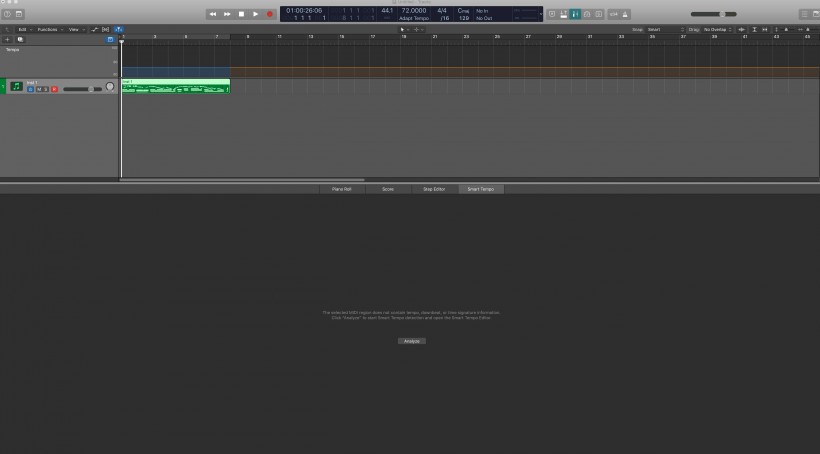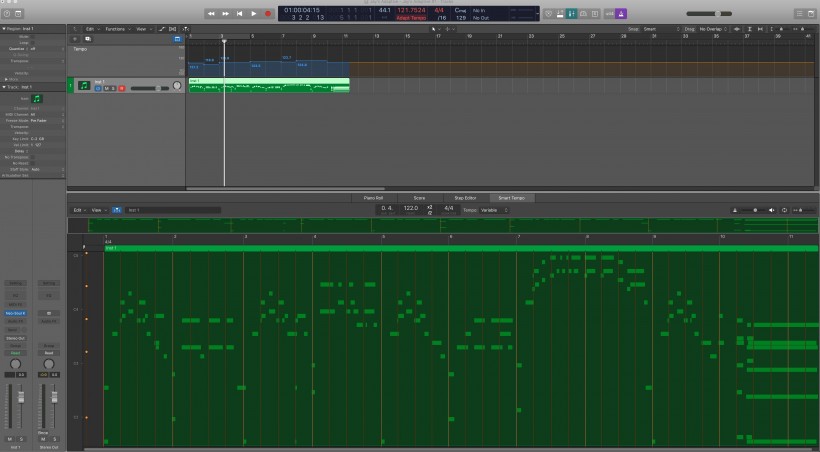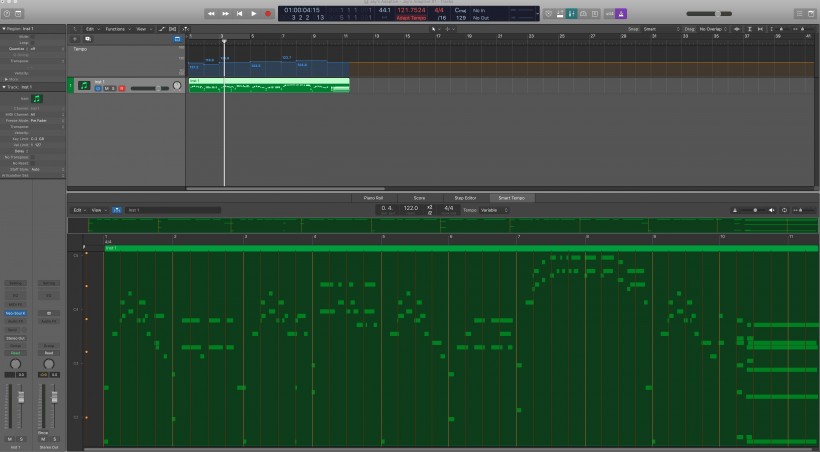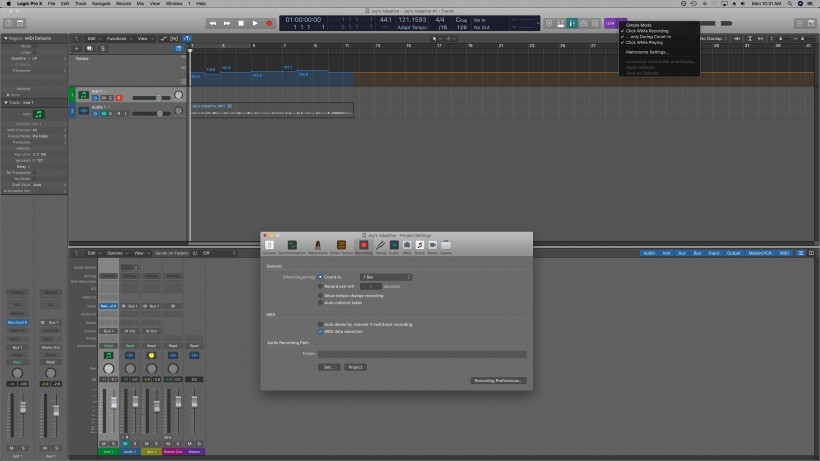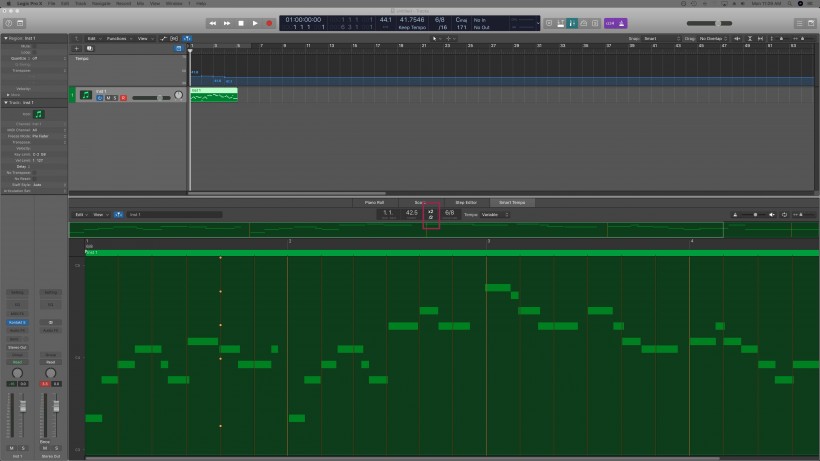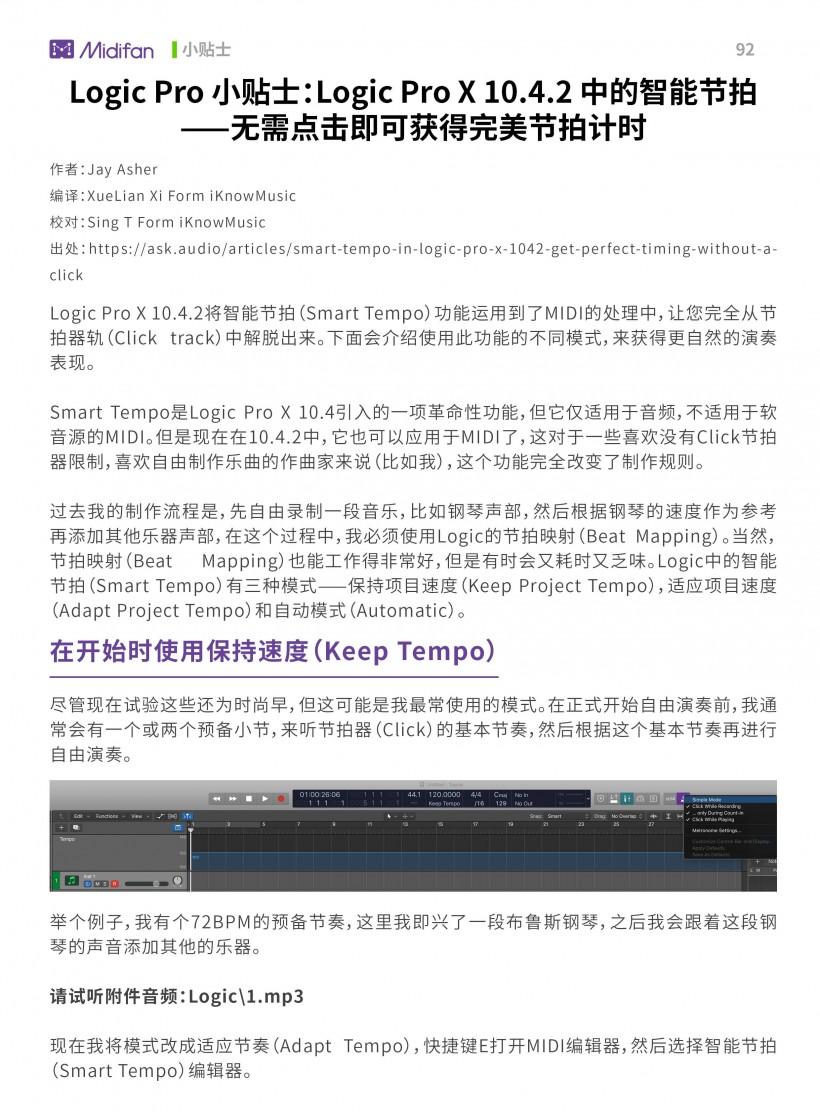Logic Pro X 中的智能节拍(Smart Tempo)——无需点击即可获得完美节拍计时
- 作者:Jay Asher
- 出处:https://ask.audio/articles/smart-tempo-in-logic-pro-x-1042-get-perfect-timing-without-a-click
- 编译:XueLian Xi Form iKnowMusic
- 校对:Sing T Form iKnowMusic
Logic Pro X 10.4.2将智能节拍(Smart Tempo)功能运用到了MIDI的处理中,让您完全从节拍器轨(Click track)中解脱出来。下面会介绍使用此功能的不同模式,来获得更自然的演奏表现。
Smart Tempo是Logic Pro X 10.4引入的一项革命性功能,但它仅适用于音频,不适用于软音源的MIDI。但是现在在10.4.2中,它也可以应用于MIDI了,这对于一些喜欢没有Click节拍器限制,喜欢自由制作乐曲的作曲家来说(比如我),这个功能完全改变了制作规则。
过去我的制作流程是,先自由录制一段音乐,比如钢琴声部,然后根据钢琴的速度作为参考再添加其他乐器声部,在这个过程中,我必须使用Logic的节拍映射(Beat Mapping)。当然,节拍映射(Beat Mapping)也能工作得非常好,但是有时会又耗时又乏味。Logic中的智能节拍(Smart Tempo)有三种模式——保持项目速度(Keep Project Tempo),适应项目速度(Adapt Project Tempo)和自动模式(Automatic)。
在开始时使用保持速度(Keep Tempo)
尽管现在试验这些还为时尚早,但这可能是我最常使用的模式。在正式开始自由演奏前,我通常会有一个或两个预备小节,来听节拍器(Click)的基本节奏,然后根据这个基本节奏再进行自由演奏。
举个例子,我有个72BPM的预备节奏,这里我即兴了一段布鲁斯钢琴,之后我会跟着这段钢琴的声音添加其他的乐器。
现在我将模式改成适应节奏(Adapt Tempo),快捷键E打开MIDI编辑器,然后选择智能节拍(Smart Tempo)编辑器。
由于这不是既有的MIDI,因此Logic告诉我它没有任何速度,强拍或拍号信息,因此需要分析此区域。我可以在智能节拍(Smart Tempo)编辑器中单击“分析(Analyze)”以开始该过程,但是我发现右键单击该区域并直接选择“将段落速度应用于工程速度”(Apply Region Tempo to Project Tempo)会更快更容易。
然后会跳出下面的对话框,让我选择是否将这段区域对准第一拍(还有一个选项是:如果之前在工程中录制了其他的部分,是否仍然保持和其他部分相对的位置关系。)
我们看看Logic的智能节拍(Smart Tempo)处理得如何了?
看上去很棒,不是吗?再一起来听听看吧!
嗯!Logic Pro X的智能节拍(Smart Tempo)将所有的节奏都修好了!
但是,听上去感觉节奏上的变化太大了,或许我不应该速度变快这么多。我决定改变最后四个事件的速度,但这样听起来会不会很奇怪?想必应该不会,因为它毕竟只是MIDI。我们看看,现在看起来是这样的:
听起来是这样:
节拍是绝对正确了,但是有个音符听上去不太对——在4 3 1 1后面的G3——因此在钢琴卷帘窗中,我就将它向左移动了一些。最后一个和弦应该是要保持住的,我也在钢琴卷帘窗中做了修正。
现在这个就是我要的,是时候加入其他乐器声部了,我先加入Bass声部和鼓声部。
划重点:我将节拍模式切换回保持节拍(Keep(Project)Tempo)。现在来听听加入了其他声部的节拍。
超赞!我们接着来尝试另一种工作流程。
在开始时使用适应速度(Adapt Tempo)
这次,我将智能节拍(Smart Tempo)模式设置为适应节拍(Adapt Tempo),我弹奏了一段Fender Rhodes,并将其录制下来。Logic播放指针对准第一小节的第一拍,并对节拍进行分析。
看上去很棒,那听上去呢?
再一次的完全正确!使用这种方法看上去更简单,但是我为什么不一直采用适应节拍(Adapt Tempo)的方式呢?其实也可以采用,不过会丢失一些其他信息。
就像所你看到的,我将工程的录音和节拍器设置成在一小节的预备小节,作为速度与节奏提示之用。
但如果我切换到适应节拍模式(Adapt Tempo),就会改变这些设置。
您是否接受呢?当然,这取决于您自己,但这会让我烦恼,因此我个人更喜欢以“保持节拍(Keep Tempo)”模式开始,然后切换为“适应节拍(Adapt Tempo)”。
在开始时采用自动模式(Automatic)
另外第3个模式,那就是自动(Automatic)模式了。我想知道这是否会改变我的节拍和录音设置?
好消息是,它并不会改变我的节拍和录音设置。坏消息是当我实际演奏的速度快于我的预备节拍速度时,Logic分析得不是那么精确。
这可能与我演奏的内容有关,当然您也可以自己试一下。
但对我来说,方法1-保持工程节奏(Keep Project Tempo),然后将段落节拍运用到工程(Apply Region Tempo to Project),看上去是我会一直使用并达到我想要的效果的方法。
使用其他拍号
在Logic Pro X.4的早期版本中,智能节拍(Smart Tempo)似乎除了4 / 4、3 / 4、2 / 4拍能正常工作外,其他的节拍看上去都不能很好运用。因此,我决定使用6/8进行测试,看看它是如何在10.4.2中工作的。测试后,好消息是Logic Pro的智能节拍(Smart Tempo)现在表现得好多了。我使用了在前面提到的我喜欢的一些项目设置,使用保持节拍(keep tempo)并将节奏设置为90 BPM,吹奏了一段6/8拍的长笛声部。然后,我告诉Logic将段落节拍运用到工程(Apply Region Tempo to Project),然后看到Logic将其解释为我想要的速度的一半。
没有问题。在智能节拍(Smart Tempo)编辑器中,如果我点击“x2”的话,您可以看到它将节拍事件进行了双倍数处理。
现在听上去真的是超棒!
感谢Logic Pro开发团队添加此功能,以使我们的MIDI作曲工作流程更省时,更愉快!
可下载 Midifan for iOS 应用在手机或平板上阅读(直接在App Store里搜索Midifan即可找到,或扫描下面的二维码直接下载),在 iPad 或 iPhone 上下载并阅读。